I file ISO sono fondamentalmente file di archivio che rappresentano i contenuti scritti in ogni settore di un disco ottico. In questo modo puoi avere un'immagine CD o DVD a portata di mano in qualsiasi momento sul tuo disco rigido e usarla di conseguenza (montala per accedere ai dati o masterizzala su un vero disco fisico).
Gli utenti Linux sono molto adatti ai file ISO in quanto questo è il formato più comune in cui arrivano le distribuzioni Linux. Puoi usarli come repository/media locali per aggiornare o arricchire la tua distribuzione esistente, installarli su una macchina virtuale a scopo di test o semplicemente masterizzali su un CD/DVD e utilizzalo come disco di installazione e ripristino del sistema.

Ci sono molti modi in cui puoi seguire per montare o masterizzare un file ISO in Linux e, come probabilmente hai già intuito, il Terminale e il comando 'mount' sono i più diretti di tutti. Questo post non si occuperà di questo, tuttavia, poiché esistono altri modi più intuitivi per gestire i file ISO come gli strumenti GUI Acetone e Furius.
Utilizzo dell'acetone ISO
Acetone ISO è un software gratuito italiano specializzato nella gestione di file ISO.
Installazione su Ubuntu:
sudo apt-get install acetoneiso
Offre funzionalità avanzate per aiutarti a gestire le immagini CD/DVD di vari formati come ISO, BIN, NRG, MDF e IMG. Sebbene Acetone sia piuttosto ricco di funzionalità, rimane semplice da usare anche quando vuoi fare cose come il controllo del calcolo md5, creare un ISO da un gioco PlayStation o convertire il tuo file immagine in un altro formato! Tutto è a pochi clic del mouse.
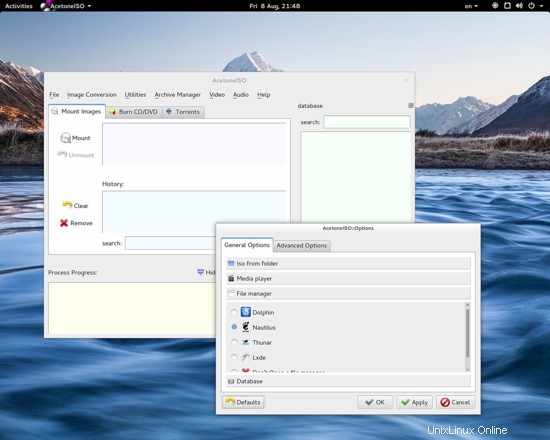
Come mostrato nella prima schermata, Acetone può funzionare senza problemi in qualsiasi ambiente utente popolare e nei rispettivi strumenti come file manager, lettori multimediali, ecc. Quando avvii Acetone per la prima volta, ti viene data l'opportunità di selezionare le applicazioni predefinite desiderate da utilizzare dallo strumento quando tale azione è richiesta.
L'acetone può rivelarsi molto prezioso quando le tue attività sono relative a file video. Può riprodurre immagini DVD utilizzando il lettore multimediale scelto, estrarre tracce audio da un video e persino scaricare video YouTube e MetaCafe. Inoltre, puoi convertire tra video AVI, FLV, Xvid e PSP.
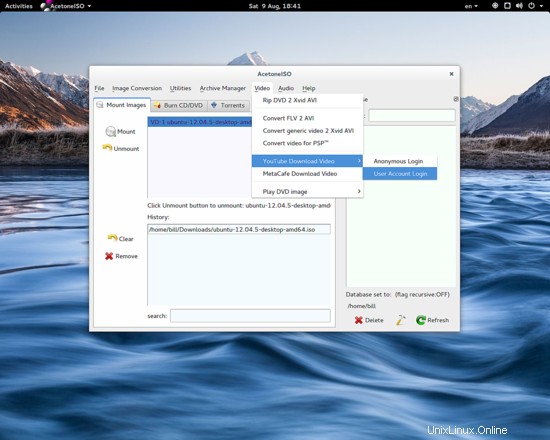
Naturalmente, Acetone può anche masterizzare file immagine su dischi ottici fisici utilizzando applicazioni esterne e persino aprire e utilizzare file torrent che puoi gestire direttamente dalla finestra principale dell'applicazione. Il design a schede dell'interfaccia è utile, ma gli strumenti specializzati potrebbero essere classificati in un modo migliore, invece di essere inseriti in menu vaghi. In genere sembra e funziona bene, ma il design dell'interfaccia non sarebbe danneggiato da una modernizzazione.
Montaggio ISO Furioso
Se desideri uno strumento molto più semplice ma altrettanto efficace (per funzionalità di base), puoi invece provare Furius. Furious è uno strumento di montaggio e masterizzazione ISO GTK 2 che può anche controllare le somme Md5 e SHA. È molto più semplicistico di Acetone, ma rimane uno strumento semplice da usare che fa il lavoro velocemente e senza problemi. Supporta anche altri formati di immagine oltre a ISO come IMG, BIN, MDF e NRG.
Installazione su Ubuntu:
cd /tmp
wget --no-check-certificate https://launchpad.net/furiusisomount/python/0.11.3.1/+download/furiusisomount_0.11.3.1_all.deb
sudo dpkg -i furiusisomount_0.11.3.1_all.deb
Sebbene Furius utilizzi una versione anacronistica del popolare toolkit, la sua interfaccia sembra molto più strutturata e coerente in contrasto con quella di Acetone. Potrebbe ovviamente utilizzare GTK3 e integrare alcune notifiche per ambienti popolari come GS, Unity e KDE per diventare più rilevanti per i tempi, ma funziona comunque bene.
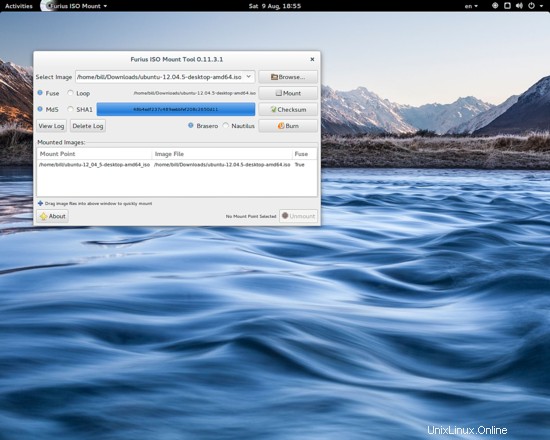
Link
- AcetoneISO
- Montaggio ISO furioso